- Hubungkan perangkat dengan jaringan
Nyalakan pengaturan WiFi dan masuk ke jaringan yang hendak kamu ganti password-nya. - Buka mesin pencarian
Kamu bisa menggunakan Google Chrome, Safari, atau browser lain yang terpasang di ponselmu. - Ketik http://192.168.1.1/ di adress bar
Pada menu pencarian, langsung masukkan angka dan titik 192.168.1.1. Ini merupakan alamat IP pribadi yang digunakan untuk masuk ke panel admin. Opsi lain jika alamat IP tidak bisa diakses yakni: http://192.168.1.254/ atau http://192.168.0.1/. - Masukkan username dan password
Nah, ini yang sering menjadi pertanyaan. Apa username dan password untuk masuk ke panel admin pengaturan WiFi? Ternyata mudah saja. Jika belum pernah diganti, maka cukup ketikkan ‘user’ tanpa kapital untuk mengisi keduanya. - Masuk ke menu ‘Security’
Pada bar samping kanan, terdapat banyak menu dan submenu yang bisa kamu pilih. Untuk membuka menu ‘Security’, Klik menu ‘Network’ lalu pilih sub menu ‘WLAN’, setelahnya pilih ‘Security’. - Masukkan password baru
Di dalam menu ‘Security’, kamu akan mendapati bagian WPA paraphrase. Cukup masukkan password baru yang sudah kamu buat dan klik ‘Submit’ di bagian pojok kanan bawah jika sudah. Kini, kata sandi WiFi mu sudah diperbarui.
2 Cara Ganti Password WiFi IndiHome, Bisa dari HP dan Laptop

Merasa jaringan WiFi IndiHome-mu mulai lemot? Bisa jadi karena terlalu banyak perangkat yang terhubung. Kalau belum pernah mengubah password sejak pertama kali menggunakannya, berarti ini waktunya kamu menerapkan cara ganti password WiFi, khususnya untuk Indihome.
Kenapa ini penting? Mengubah kata sandi router secara rutin dapat membantu mengontrol jumlah user terhubung sehingga internet tidak lemot. Kamu tentu tidak ingin orang lain menumpang jaringan tanpa izin, bukan?
Lalu bagaimana cara ganti password WiFi IndiHome terbaru? simak cara selengkapnya di artikel berikut ini.
1. Cara ganti password WiFi IndiHome lewat HP
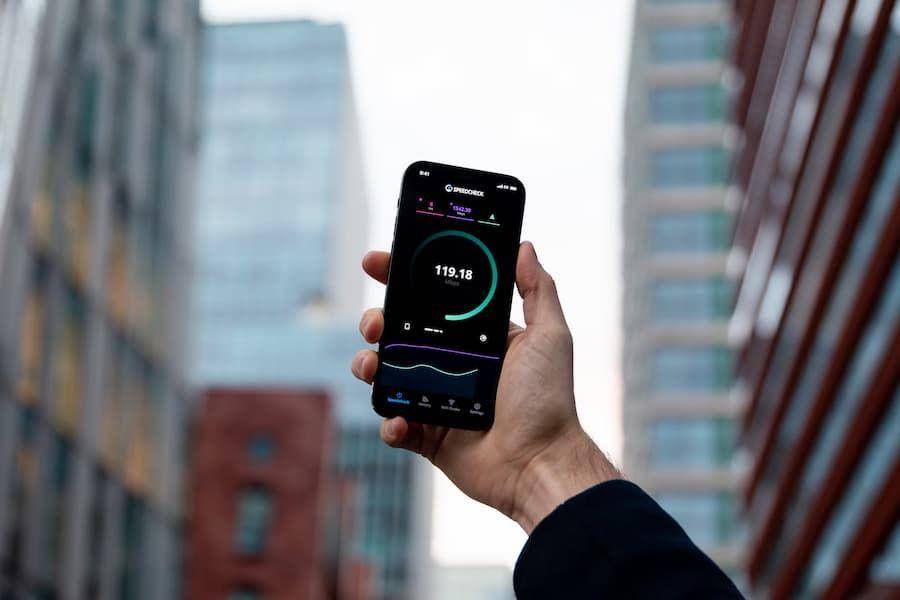
Ganti password WiFi bisa dilakukan melalui ponsel. Sebelum memulai, pastikan ponsel telah terhubung dengan jaringan yang hendak diganti kata sandinya, ya.
Langkah ganti kata sandi di atas juga bisa kamu lakukan melalui gawai lain, misalnya laptop atau PC. Hanya perlu pastikan gawai telah tersambung dengan koneksi internet dari router yang hendak diganti password-nya.
Tampilan menu pengaturan cara ganti password WiFi IndiHome lewat Google bisa jadi berbeda, tergantung pada merek router yang digunakan. Tahapan di atas merupakan tutorial ganti password WiFi yang menggunakan router ZTE F609.
2. Cara mengganti password WiFi IndiHome Huawei

Kalau router-nya merek Huawei gimana caranya?
Tenang saja, cara ganti password WiFi IndiHome dengan router merek Huawei HG8245A atau HG8245H tidak kalah simpel. Sebelum memulai, pastikan gawai telah terhubung ke internet dari router yang ingin diganti kata sandinya.
- Masuk ke IP pribadi https://192.168.100.1/
Serupa dengan tiga langkah pertama pembahasan sebelumnya, kamu perlu membuka IP pribadi menuju panel admin router untuk bisa mengganti password WiFi IndiHome. - Login menggunakan username dan password
Router IndiHome merek Huawei juga memiliki username serta password bawaan yang membuat kamu bisa mengakses IP pribadi tersebut. Sayangnya, ada beberapa kombinasi yang perlu kamu coba dan mencari terlebih dahulu mana yang cocok dengan router-mu. Pilihan kombinasi username dan password-nya yaitu:
- Username : telecomadmin | password : admintelecom
- Username : admin | password : admin
- Username : support | password : support
- Username : support | password : theworldinyourhand - Pilih menu ‘WLAN’ di bar atas
Kamu akan menemukan banyak menu dan sub menu. Langsung saja pilih ‘WLAN’ untuk masuk ke pengaturan password WiFi. - Pilih ‘WPA PreSharedKey’
Gulir ke bawah hingga menemukan menu ‘WPA PreSharedKey’. Pilih dan masukkan kata sandi baru untuk menggantikan yang lama. Pastikan kata sandi setidaknya menggunakan 8 karakter, ya. - Klik ‘Apply’
Jika sudah yakin dengan password WiFi yang baru, jangan lupa klik ‘Apply’ guna menyimpan pengaturan. WiFi akan otomatis restart dan sebelum menggunakannya kamu perlu memasukkan kata sandi baru.
Tips membuat password WiFi yang Aman

Sebagai pemilik, tentu kamu tidak ingin WiFi digunakan tanpa izin. Makanya, pastikan telah mengatur kata sandi WiFi yang susah ditebak. Selain itu, ada beberapa tips yang patut dipertimbangkan kala mengatur ulang password WiFi.
- Hindari menggunakan informasi pribadi sebagai kata sandi seperti tanggal ulang tahun, username media sosial, alamat email, dan sebagainya.
- Jangan menyamakan password dengan sosial media atau layanan lain yang memerlukan kata sandi sebagai akses. Ini menghindari pembobolan beruntun yang mungkin saja terjadi.
- Gunakan password panjang dengan kombinasi angka dan simbol. Setidaknya gunakan 8 karakter kata sandi baru. Jika tidak ingin menggunakan angka atau simbol, bisa juga menggunakan kalimat panjang.
- Password acak adalah kata sandi paling kuat. Kamu bisa menggunakan password generator untuk membuatnya. Di sisi lain, kamu perlu mencatatnya agar tidak lupa karena cukup sulit untuk diingat.
Sesuaikan cara ganti password WiFi IndiHome dengan router yang kamu gunakan, ya. Jangan lupa pakai kombinasi kata sandi yang kuat agar tidak dibobol orang lain.














































